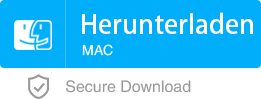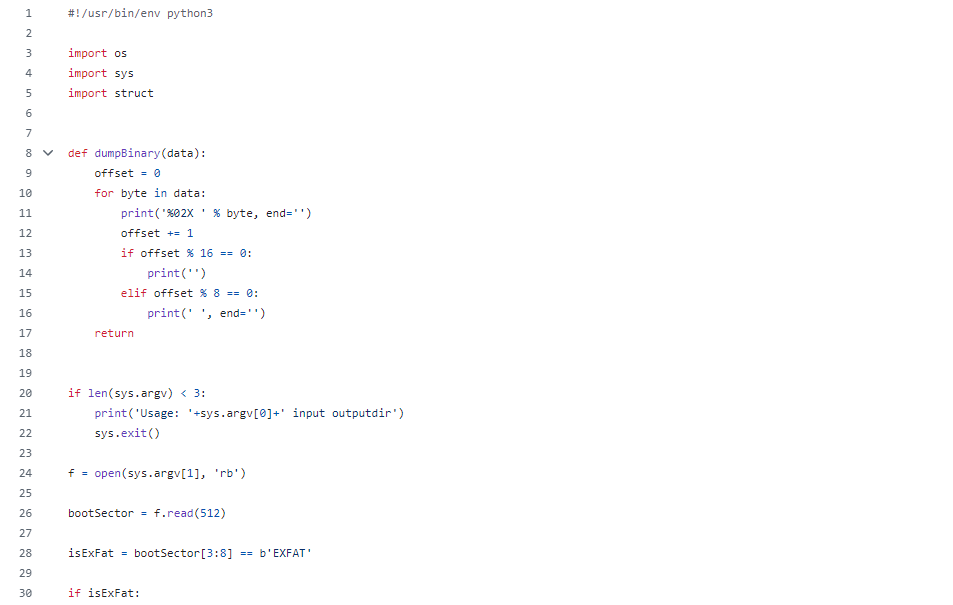Tesla-Dashcam-Aufnahmen wiederherstellen: So rettest du verlorene Videos schnell und einfach!
- Home
- Support
- Anleitungen für Datenrettung
- Tesla-Dashcam-Aufnahmen wiederherstellen: So rettest du verlorene Videos schnell und einfach!
Überblick
Der Artikel behandelt die Möglichkeit, gelöschte Tesla-Dashcam-Aufnahmen wiederherzustellen, und betont, dass der Erfolg von Faktoren wie dem Alter der Aufnahmen, dem verwendeten Aufnahmemodus und dem Zustand des USB-Laufwerks, auf dem die Videos gespeichert sind, abhängt. Tesla-Dashcams zeichnen typischerweise einminütige Clips für bis zu eine Stunde auf, bevor die ältesten Aufnahmen überschrieben werden, was die Wiederherstellung erschwert. Der Artikel soll den Lesern eine Anleitung zu den Überlegungen und notwendigen Schritten bieten, um möglicherweise verlorene Dashcam-Videos wiederherzustellen.
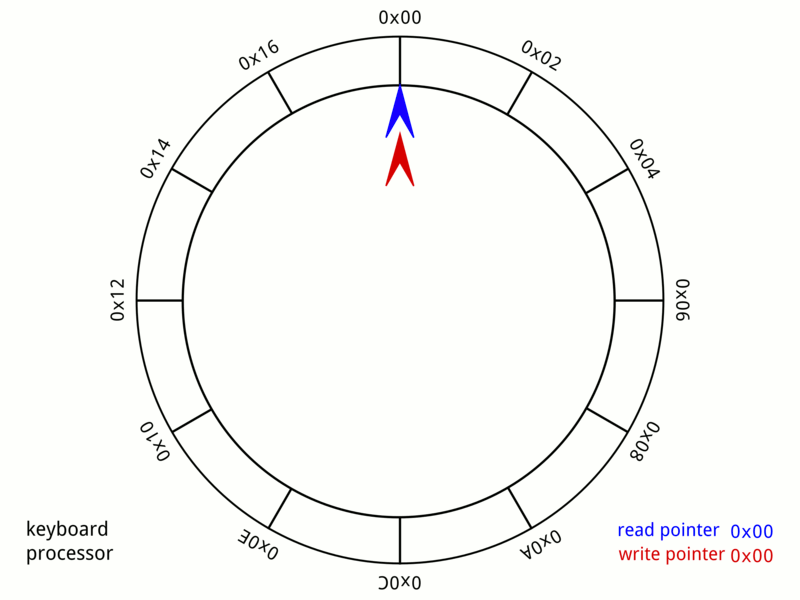

Einfach zu bedienen 3 einfache Schritte für eine schnelle Wiederherstellung.
Mehrere Wiederherstellungsmodi Dateiwiederherstellung, Formatwiederherstellung, Partitionswiederherstellung.
Stellt Dateitypen wieder her Bilder,Videos,Audios,Dokumente,E Mails usw.
Spiegel erstellen Erstellen Sie einen Partitionsspiegel, der zum schnellen Lesen der Partition und zum Sichern verwendet werden kann.
Unterstützt mehrere Geräte SDKarte, SDHC, SDXC, UDisk, Festplatte, Computer usw.
Einfach zu bedienen drei Schritte zur Wiederherstellung
Mehrere Wiederherstellungsmodi Datei
Unterstützte Geräte SD Karte/U Disk/Festplatte usw.
Gratis TrialGratis TrialGratis Trialwir haben 8000 Kostenlose Testversion für Benutzer!Wenn Tesla Daten sammelt, ist es uns wichtig, dass Sie wissen, welche Daten wir erfassen und wofür sie verwendet werden . Die im Rahmen Ihrer Anfrage bereitgestellten Daten können Informationen wie Tesla-Kontodetails, Kundenunterstützungsaktivitäten, Servicehistorie und Fahrzeugdaten umfassen. Tesla-Fahrzeuge zeichnen Betriebs- und Diagnosedaten in regelmäßigen Abständen auf und können diese Daten über Funk an unsere Server übertragen. Diese Daten ermöglichen es unseren Ingenieur- und Serviceteams, den Zustand des Fahrzeugs aus der Ferne zu bewerten und Ihre Anliegen möglicherweise proaktiv zu diagnostizieren und zu lösen.
| Standardmäßig direkt am Fahrzeug verarbeitet | Mit Tesla/ geteilt, aber nicht mit Ihrem Konto verbunden | Mit Tesla geteilt und mit Ihrem Konto verbunden | |
|---|---|---|---|
| Kameraaufzeichnungen im Überwachungsmodus | ✓ | K.A. | K.A. |
| Aufnahmen von Dashcam-Kameras | ✓ | K.A. | K.A. |
| Daten der Kabinenkamera | ✓ | Wenn Sie sich über Gemeinsame Nutzung von Daten | K.A. |
| Autopilot-Kameraaufzeichnungen | ✓ | Wenn Sie sich über Gemeinsame Nutzung von Daten | Beim Auftreten eines sicherheitskritischen Ereignisses nur |
| Standortdaten | ✓ | Wenn Sie sich über Gemeinsame Nutzung von Daten | Beim Auftreten eines sicherheitskritischen Ereignisses nur |
| Geschwindigkeit | ✓ | Für die Analyse und Verbesserung der Flotte | Beim Auftreten eines sicherheitskritischen Ereignisses nur |
| Sprachsteuerung | ✓ | K.A. | K.A. |
| Verlauf des Browsing | ✓ | K.A. | K.A. |
| Kilometerzähler | ✓ | Für die Analyse und Verbesserung der Flotte | Nur letzter bekannter Wert, für die Berechnung der Garantie |
| Daten zur Aufladung | ✓ | Bei Verwendung eines fremden Ladenetzes | Wenn das Supercharger-Netz genutzt wird |
| Interaktionen über den Touchscreen | ✓ | ✓ | K.A. |

Einfach zu bedienen 3 einfache Schritte für eine schnelle Wiederherstellung.
Mehrere Wiederherstellungsmodi Dateiwiederherstellung, Formatwiederherstellung, Partitionswiederherstellung.
Stellt Dateitypen wieder her Bilder,Videos,Audios,Dokumente,E Mails usw.
Spiegel erstellen Erstellen Sie einen Partitionsspiegel, der zum schnellen Lesen der Partition und zum Sichern verwendet werden kann.
Unterstützt mehrere Geräte SDKarte, SDHC, SDXC, UDisk, Festplatte, Computer usw.
Einfach zu bedienen drei Schritte zur Wiederherstellung
Mehrere Wiederherstellungsmodi Datei
Unterstützte Geräte SD Karte/U Disk/Festplatte usw.
Gratis TrialGratis TrialGratis Trialwir haben 8000 Kostenlose Testversion für Benutzer!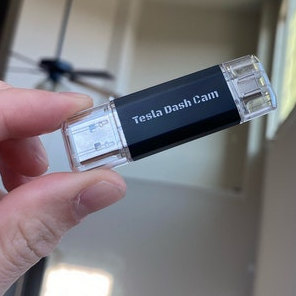
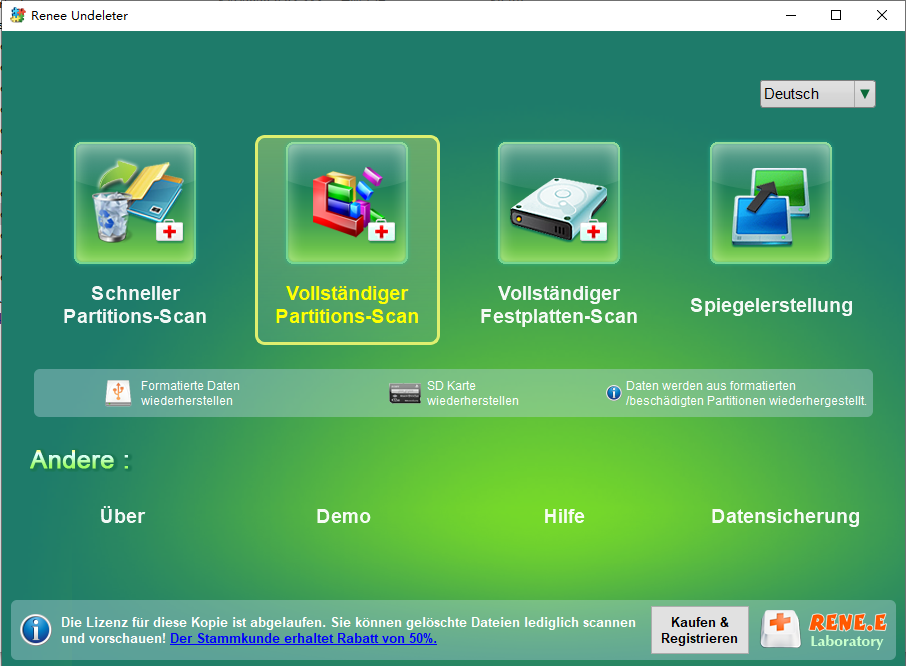

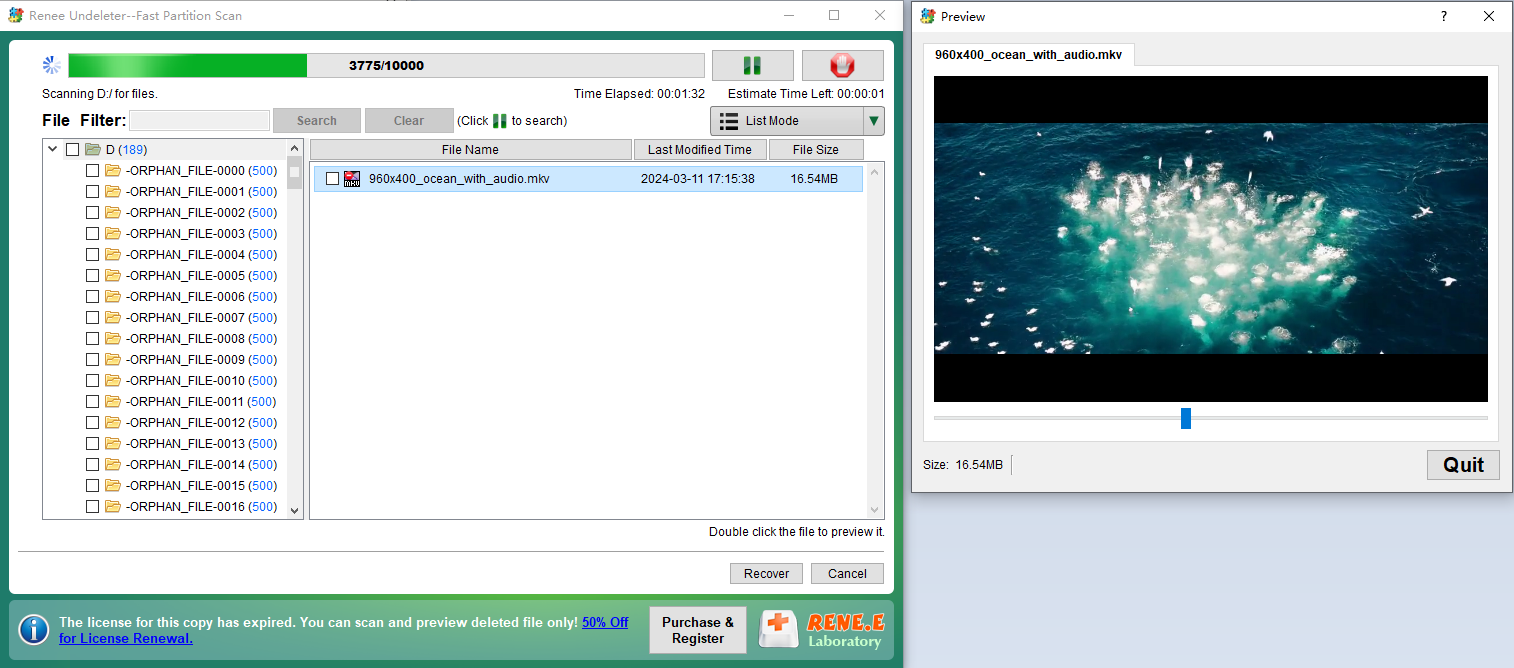

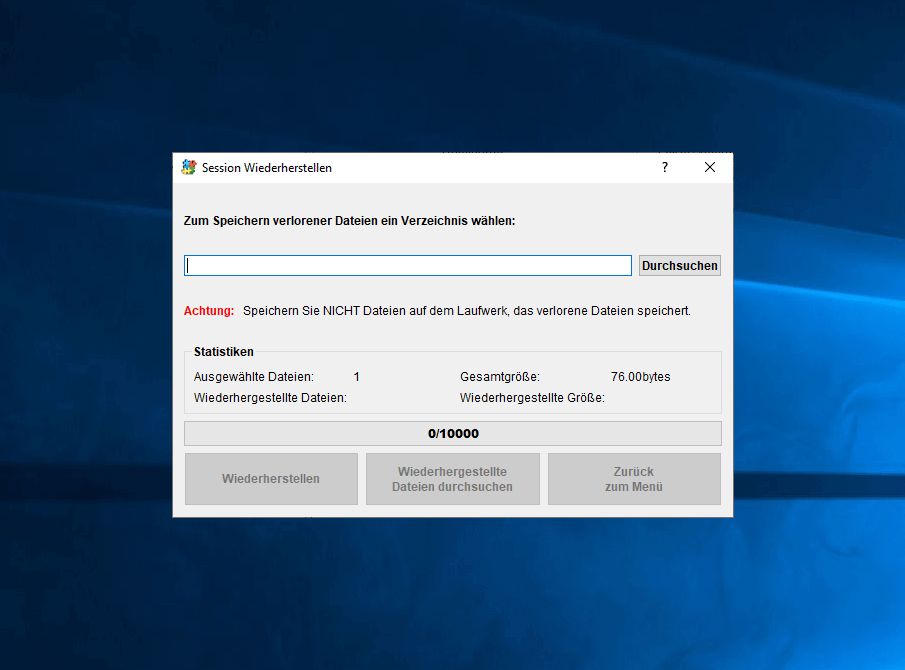
Systembefehle oder Schaltflächen aus, ohne das USB-Gerät abzuziehen. Wenn Ihr System Windows ist, ignorieren Sie diesen Schritt.„disk2s1“ anzeigt. Erstellen Sie ein Verzeichnis für die Ausgabedateien.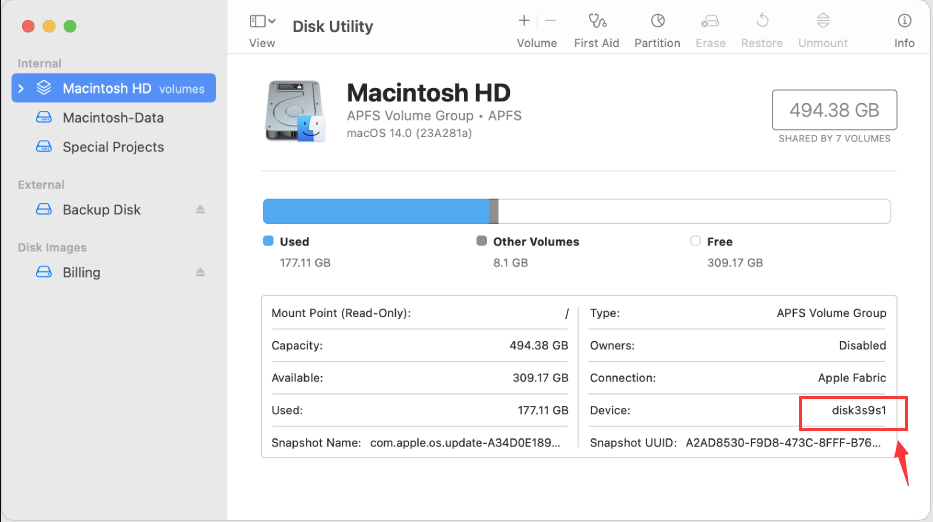
Führen Sie das Skript aus, indem Sie den Verzeichnispfad und das Gerätenode mit einem Befehl wie folgt angeben:
path/to/script --device=devicenode
sudo ./run.py /dev/disk2s1 myoutputdirectory.
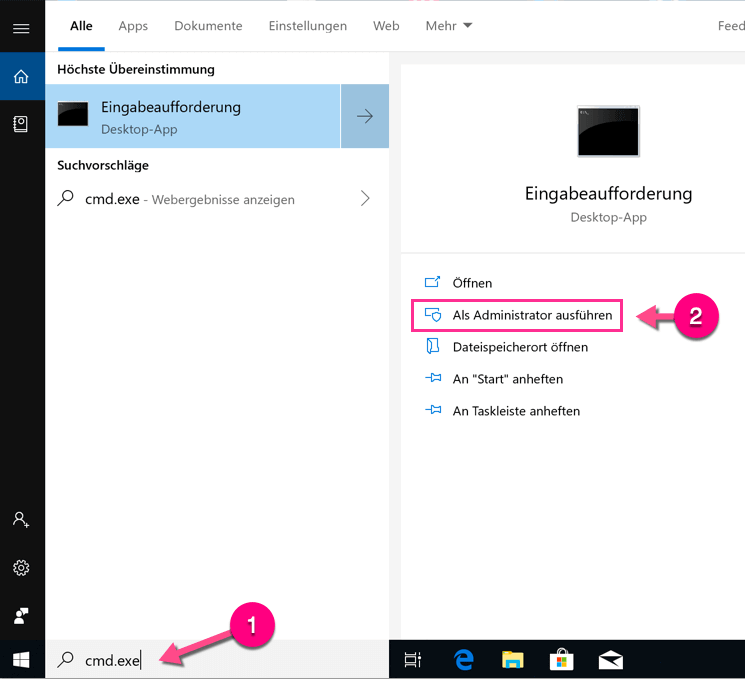
Diskpart-Befehl.diskpart
list disk
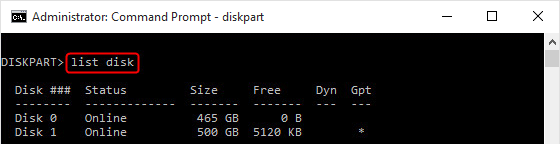
python ./run.py "\.\PhysicalDriveDISK_ID" C:\TeslaVideos
... wechseln.python ./run.py "\.\PhysicalDrive1" C:\TeslaVideos
Code zum Navigieren im Dateisystem, zum Ausdrucken detaillierter Informationen und zum Exportieren einzelner Dateien. Mit grundlegenden Python-Kenntnissen können Sie das Skript anpassen, um eine schnellere und gezieltere Suche nach den benötigten Dateien durchzuführen.run.py-Skript.
Einfach zu bedienen 3 einfache Schritte für eine schnelle Wiederherstellung.
Mehrere Wiederherstellungsmodi Dateiwiederherstellung, Formatwiederherstellung, Partitionswiederherstellung.
Stellt Dateitypen wieder her Bilder,Videos,Audios,Dokumente,E Mails usw.
Spiegel erstellen Erstellen Sie einen Partitionsspiegel, der zum schnellen Lesen der Partition und zum Sichern verwendet werden kann.
Unterstützt mehrere Geräte SDKarte, SDHC, SDXC, UDisk, Festplatte, Computer usw.
Einfach zu bedienen drei Schritte zur Wiederherstellung
Mehrere Wiederherstellungsmodi Datei
Unterstützte Geräte SD Karte/U Disk/Festplatte usw.
Gratis TrialGratis TrialGratis Trialwir haben 8000 Kostenlose Testversion für Benutzer!betroffene Linker :
Dashcam Clips wiederherstellen, so geht´s
26-06-2019
Angel Doris : In diesem Text wird Methode zur Datenrettung für Dashcam dargestellt. Außerdem werden Tipps zur Dashcam vorgestellt. Lesen Sie...
07-07-2024
Angel Doris : Entdecken Sie Lösungen zur Formatierung einer nicht formatierbaren SD-Karte in diesem autoritativen Artikel. Er erläutert die Gründe für...